您好,登录后才能下订单哦!
Yum(全称为 Yellow dog Updater, Modified)是一个在Fedora和RedHat以及CentOS中的Shell前端软件包管理器。基于RPM包管理,能够从指定的服务器自动下载RPM包并且安装,可以自动处理依赖性关系,并且一次安装所有依赖的软件包,无须繁琐地一次次下载、安装。 
(1)FTP服务:ftp://…
(2)HTTP服务:http://…
(3)本地目录: file://…
Yum下载的软件包包括Fedora本身的软件包以及源自rpmfusion和rpm.的Fedora Extras,全部是由Linux社区维护的,并且基本是自由软件。所有的包都有一个独立的PGP签名,主要是为了您的系统安全。而对于Fedora core 4.0 的用户,rpm.的签名是自动导入并安装的。
yum list [软件名]
yum info [软件名]
yum search <关键字>
基本设置:/etc/yum.conf
仓库设置:/etc/yum.repos.d/*.repo
日志文件:/var/log/yum.log
yum update
yum groupupdate
YUM卸载软件:
yum remove <软件名>…
yum groupremove <包组名>…
1、开启两台CentOS 7 ,一台作为服务端server,另一台作为客户端client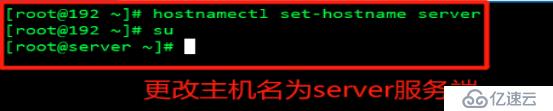

2、在服务端执行“mount /dev/cdrom /mnt
”命令将进行文件挂载到、mnt命令上。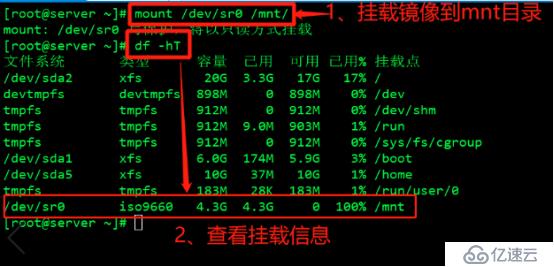
3、执行“yum install vsftpd -y ”命令安装ftp服务软件包。
4、使用“cd ftp/”命令进入到站点目录,执行“mkdir centos7 ”命令创建centos7目录。
5、使用“cp -rf /mnt/ centos7/ & ”命令将镜像文件强行复制到centos7目录中;执行“mkdir other”命令创建other目录;在使用“ createrepo -g /mnt/repodata/repomd.xml other/”建立拓展内容到other目录中。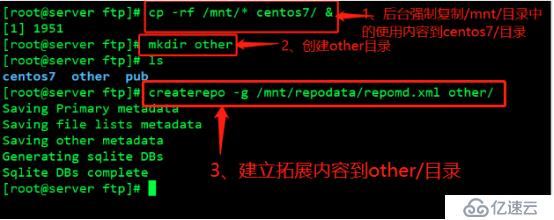
6、使用“cd centos7/”命令进入到centos7目录查看复制的内容。
7、使用“cd repodata/”进入repodata目录查看建立内容。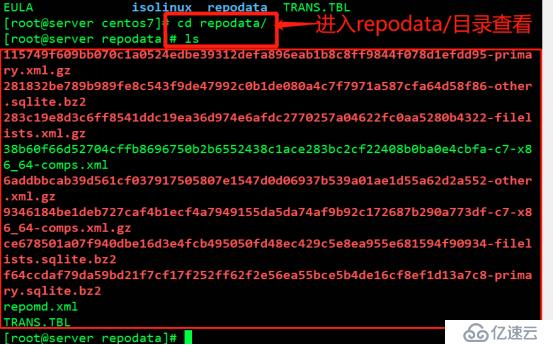
8、使用“systemctl start vsftpd ”命令开启服务,并使用“netstat -ntap | gerp 21”
命令过滤查看21号端口的状态。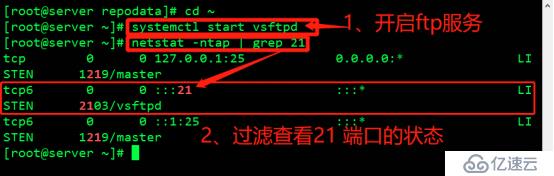
9、使用“systemctl stop firewalld.service”命令关闭防火墙;再使用“setenforce 0”命令关闭增强型安全功能。
10、在客户端使用“yum install ftp -y”命令安装ftp命令。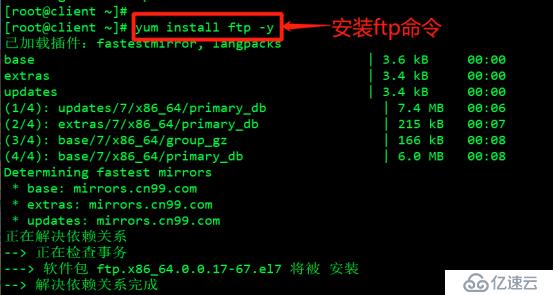
11、使用“ftp 192.168.174.151”命令即可匿名访问到服务端。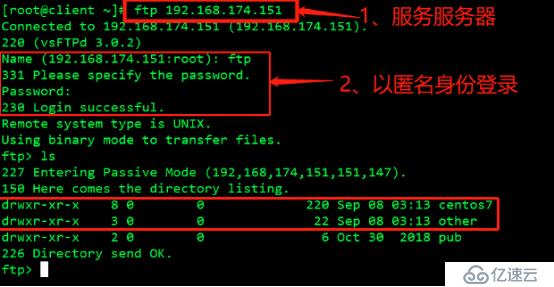
12、使用“ cd /etc/yum.repos.d/”命令进入到yum仓库目录;执行“mkdir bak”命令创建备份目录,并使用“mv .repo bak/”命令将使用内容移入备份目录。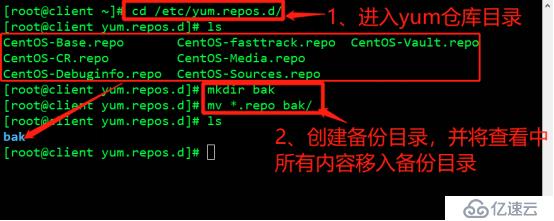
13、使用“yum clean all”命令清除yum缓存。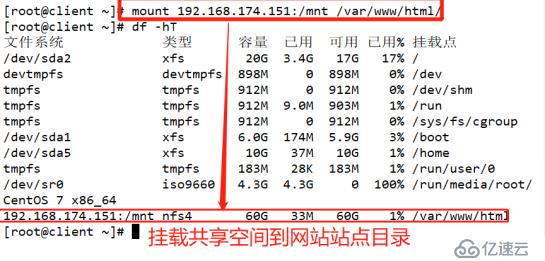
14、此时便无法使用“yum install httpd -y”命令安装服务。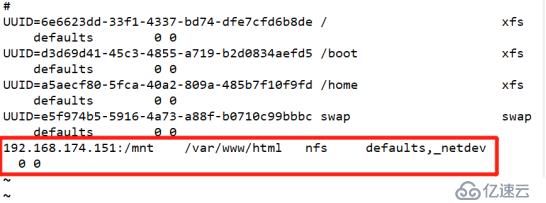
15、使用“vim centos7.repo”命令创建新的centos7.repo文件。
16、在centos7.repo文件中写入如下信息。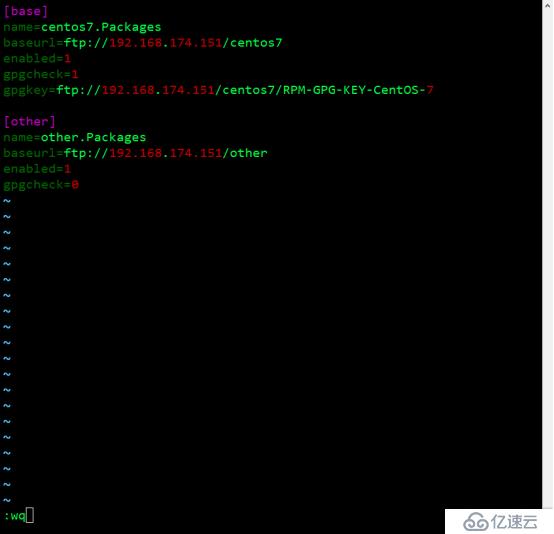
[base]
name=centos7.packages baseurl=ftp://192.168.174.151/centos7
enabled=1
gpgcheck=1
gpgkey=ftp://192.168.174.151/centos7/RPM-GPG-KEY-CentOS-7
[other]
name=other.packages baseurl=ftp://192.168.174.151/other
enabled=1
gpgcheck=0秘钥文件在服务端的/var/ftp/centos7目录中。
17、配置好文件后便可以使用“yum install httpd -y”命令来安装http服务。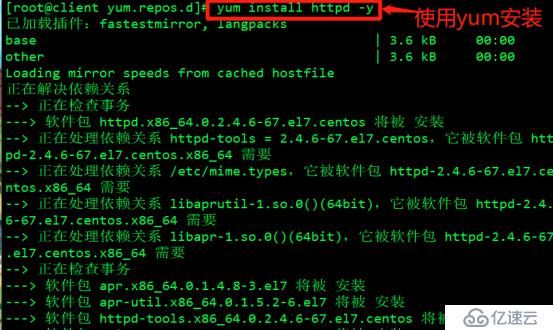
18、使用“systemctl start httpd”命令启动http服务,并关闭防火墙及安全功能。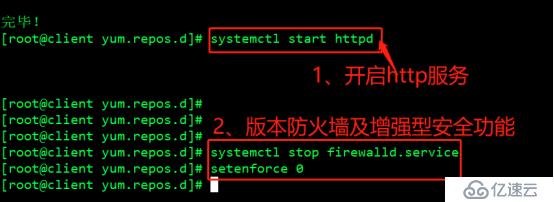
19、使用浏览器访问“192.168.174.155”及访问网页。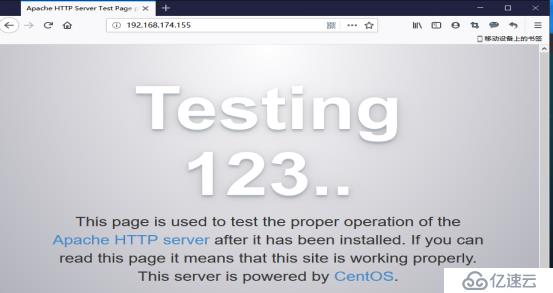
NFS(Network File System)即网络文件系统,是FreeBSD支持的文件系统中的一种,它允许网络中的计算机之间共享资源。在NFS的应用中,本地NFS的客户端应用可以透明地读写位于远端NFS服务器上的文件,就像访问本地文件一样。
依懒于RPC(远程过程调用)
需要安装 nfs、 rpcbind 软件包
系统服务:nfs 、rpcbind
共享配置文件 : /etc/exports
1、使用“fdisk /devsdb”命令将一块新硬盘建立分区。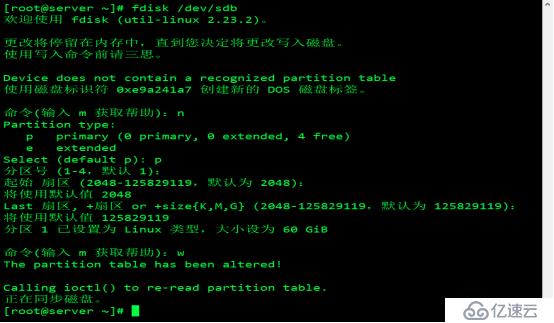
2、使用“mkfs.xfs /dev/sdb1”命令将该硬盘格式化。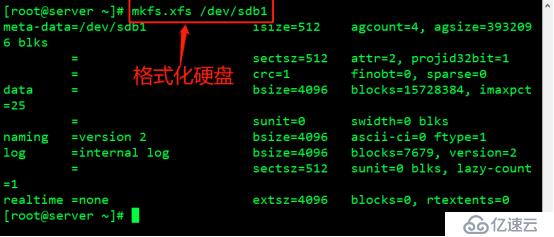
3、使用“vim /etc/fstab”命令进入自动挂载配置文件。
4、将新硬盘自动挂载到/mnt目录中。
5、使用“mount -a”命令执行自动挂载。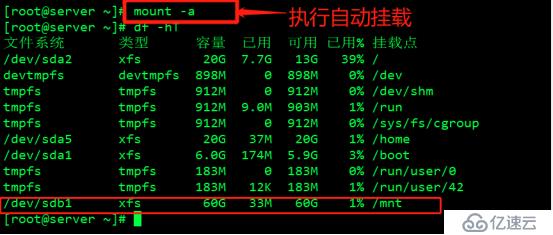
6、在服务端使用“ yum install nfs-utils rpcbind -y”命令安装安装nfs-utils,rpcbind软件包。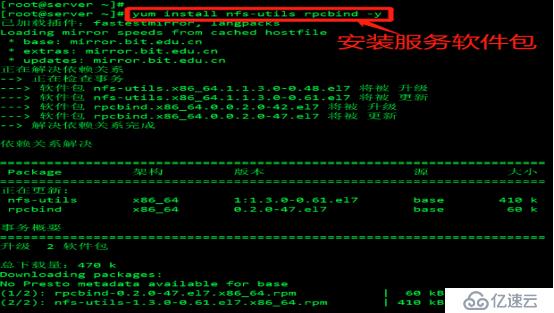
7、使用“ vim /etc/exports”命令进入高校配置文件。
8、主配置文件中写入“/mnt 192.168.174.0/24 (rw,sync,no_root_squash)”.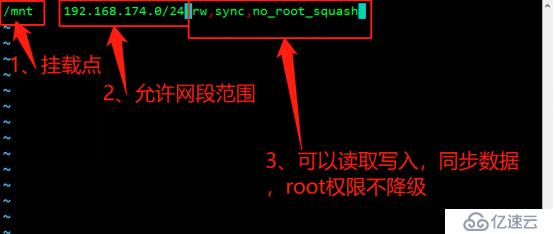
9、使用“systemctl start nfs ”与“systemctl start rpcbind”命令开启nfs与rpcbind服务。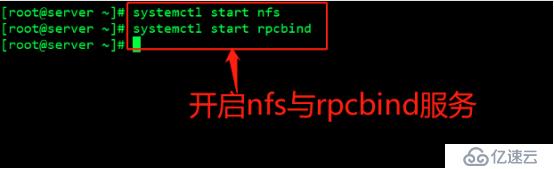
10、使用“systemctl stop firewalld.service”命令关闭防火墙;再使用“setenforce 0”命令关闭增强型安全功能;执行“ showmount -e”命令查看共享服务状态。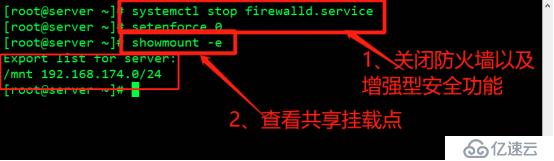
11、在客户端上使用“systemctl stop firewalld.service”命令关闭防火墙;再使用“setenforce 0”命令关闭增强型安全功能。
12、使用“yum install httpd -y”命令安装http服务。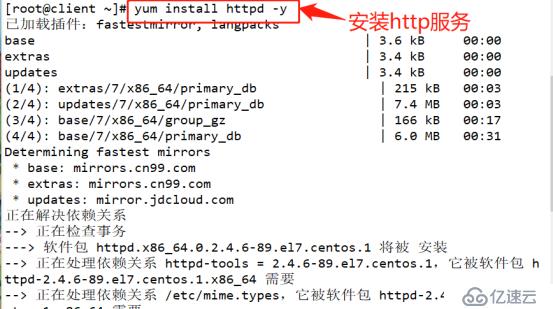
13、使用“mount 192.168.174.151:/mnt /var/www/html/”将共享资源挂载到网站站点目录中。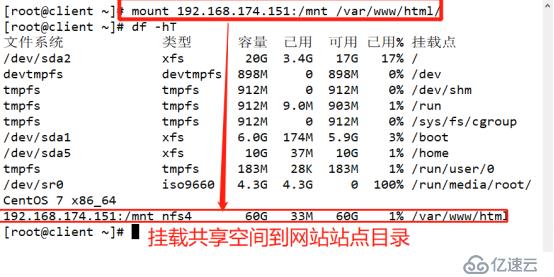
14、设置共享资源自动挂载到站点目录中。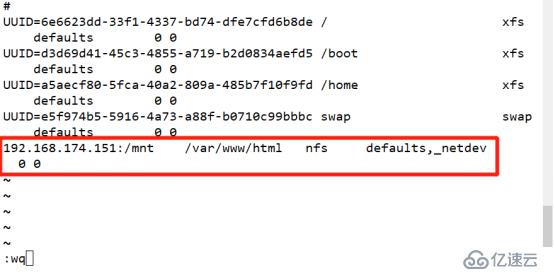
15、使用“mount -a”命令执行自动挂载。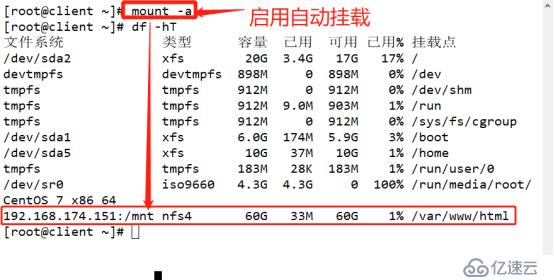
16、使用“cd /var/www/html”命令进入到站点目录。
17、执行“ vim index.html ”命令创建网页内容文件。
18、在文件中写入“<hl>this is nfs web</hl>”。
19、使用“systemctl start httpd.service”命令开启网站服务。
20、使用浏览器访问“192.168.174.155”即可浏览我们创建的网页。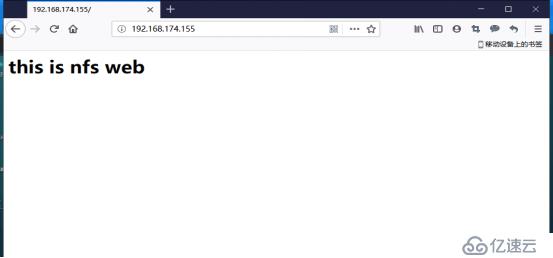
21、倘若服务器故障了,客户端便无法查看挂载信息并卡住了。
22、我们必须另开一台终端,并自行手动输入
“umount -lf /var /www/html”命令来强行解除挂载。切记不要用Tab键进行补全。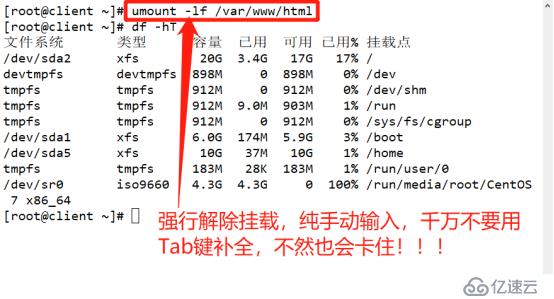
免责声明:本站发布的内容(图片、视频和文字)以原创、转载和分享为主,文章观点不代表本网站立场,如果涉及侵权请联系站长邮箱:is@yisu.com进行举报,并提供相关证据,一经查实,将立刻删除涉嫌侵权内容。